我TM吹爆 VIM
插件管理,插件配置
序言
上篇文章我们完成了 vim 的基本安装 和python最新版本的安装,vim还是那个vim没啥变化,从最直观的角度来看好像就版本号变了。的确虽然vim在大版本上的更新,虽然有新的功能加入,但不代表我们就有机会用它,就像你的win10,动不动更新,你都不知道它更新啥了,更没有必要去了解。并不影响我们的使用和效率。我们的大版本更新是为了兼容我们的插件,vim虽然在性能上很强,但真正使vim成为神器的而是它强大的扩展性,让你定制符合自己使用的vim。而实现这一点就要依靠我们的vim插件。也是因为vim的插件,让vim成为名副其实的神器。
vundle
相比sublime text2等现代编辑器,Vim缺乏默认的插件管理器,所有插件的文件都散布在~/.vim下的几个文件夹中,配置vim的过程, 就是在网上不停的搜插件,拷贝到~/.vim下,发现更新,要重新下载重新拷贝,想要删除某个不需要插件,更是要小心翼翼的不要删错。配置出顺手的Vim, 需要极大的耐心和运气。
当然vim社区的活力是不容怀疑的,没有枪没有炮大神们自己造。以前使用过tpope的pathogen,使用git submodule和pathogen, 管理插件已经大大简化。而今天介绍的vundle, 更是把git操作整合进去,用户需要做的只是去Github上找到自己想要的插件的名字,安装,更新和卸载都可有vundle来完成了。虽然去发现一个好的插件仍然是一个上下求索的过程,但是用户已经可以从安装配置的繁琐过程解脱了。
现在使用 vundle 来管理vim 是潮流,并且方便快捷。它使用类似 Ruby Bundler 的方式来管理插件,你只需要在.vimrc里面用Bundle声明插件
Vundle简介
Vundle 是 Vim bundle 的简称,是一个 Vim 插件管理器. (bundle 是 打包的文件、程序的集合)
Vundle 允许你做…
- 在.vimrc中跟踪和管理插件
- 安装特定格式的插件(a.k.a. scripts/bundle)
- 更新特定格式插件
- 通过插件名称搜索Vim scripts中的插件
- 清理未使用的插件
- 可以通过单一按键完成以上操作,详见interactive mode
Vundle 可以自动完成
- 管理已安装插件的runtime path
- 安装和更新后,重新生成帮助标签
安装Vundle
git clone https://github.com/VundleVim/Vundle.vim.git ~/.vim/bundle/Vundle.vim
配置Vundle
修改 ~/.vimrc
filetype off " vundle 环境设置 " vundle 管理的插件列表必须位于 vundle#begin() 和 vundle#end() 之间 set rtp+=~/.vim/bundle/Vundle.vim call vundle#begin() call vundle#end() " 插件列表结束 filetype plugin indent on

更多信息请参考
https://blog.csdn.net/freeking101/article/details/78539750
我们示例来安装对于我们bash脚本编辑帮助很大的一个插件 bash-support
filetype off
" vundle 环境设置
" vundle 管理的插件列表必须位于 vundle#begin() 和 vundle#end() 之间
set rtp+=~/.vim/bundle/Vundle.vim
call vundle#begin()
Plugin 'bash-support.vim'
call vundle#end()
" 插件列表结束
filetype plugin indent on
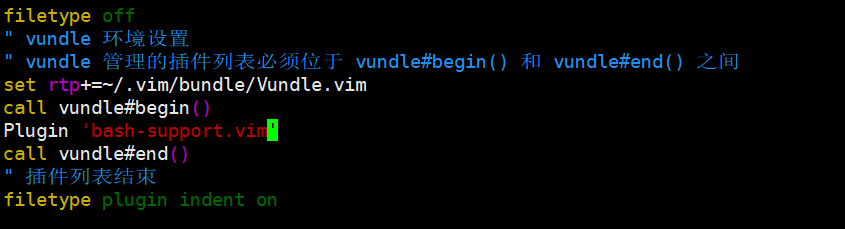
保存后进入vim
vim
:BundleList
:BundleInstall
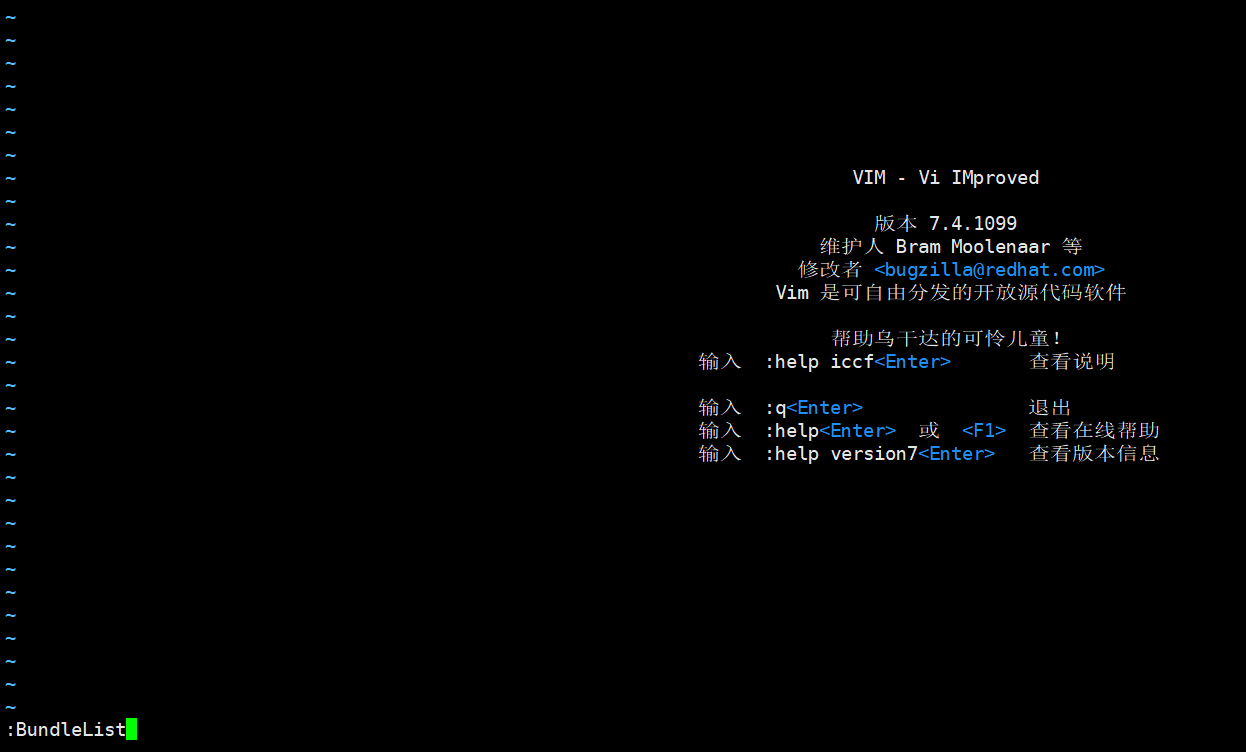
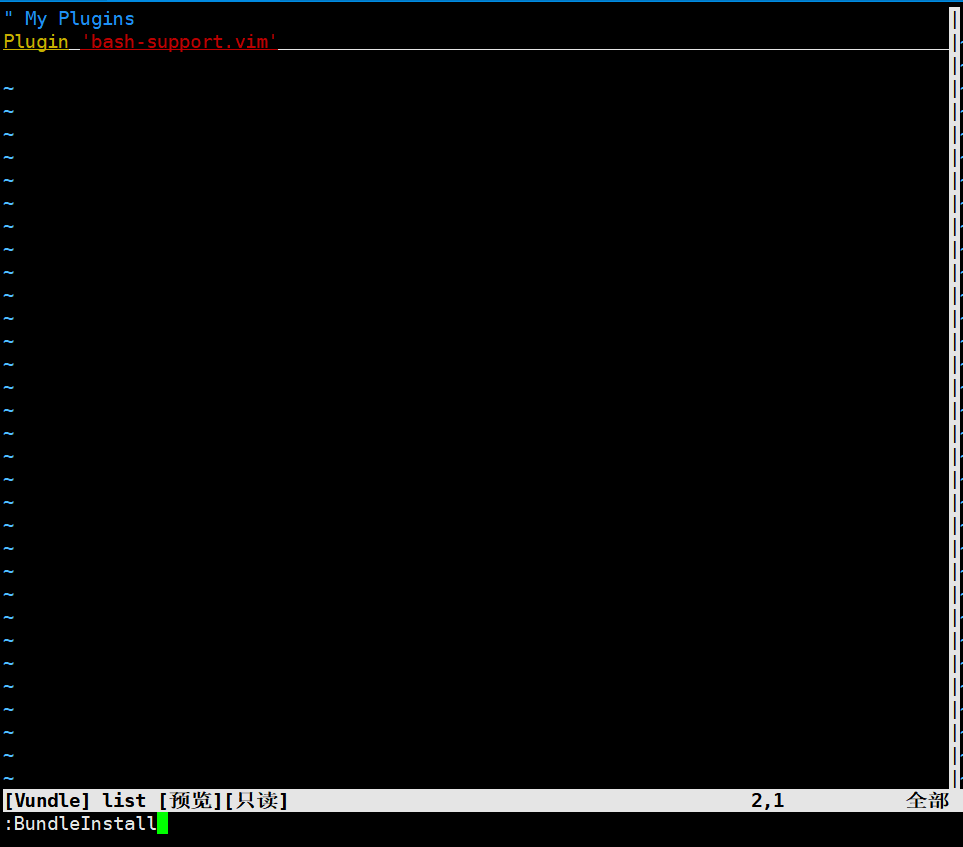
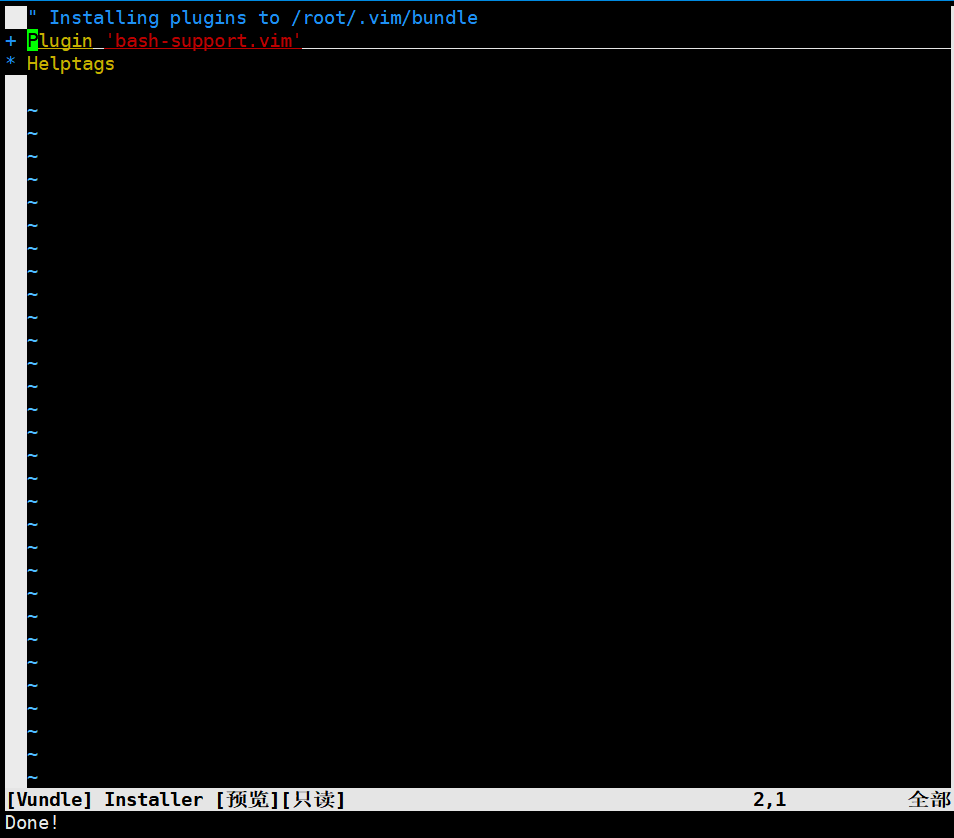
从截图中我们可以发现输入:BundleList
可以看到我们刚刚写入的bash-suport
输入:BundleInstall我们可以看到bash-suport正在安装
安装完成后会输出done
这代表我们已经成功安装上了bash-suport插件
bash-suport
对于我们平时编写shell脚本有极大的帮助
当然这只是个例子,vim几乎无所不能在github的vim版块我们能找到很多的开源插件像最出名的YCM可以支持多个编程语言的补全。
这些插件功能强大,能够提高效率和实用性,如果你有兴趣可以出访问并下载
定制属于你自己的vim
bashdb安装
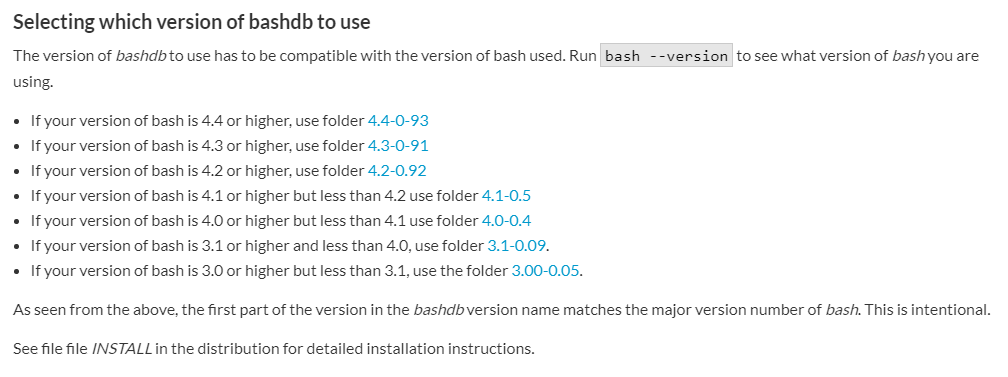
首先我们获得bashdb下的源码包
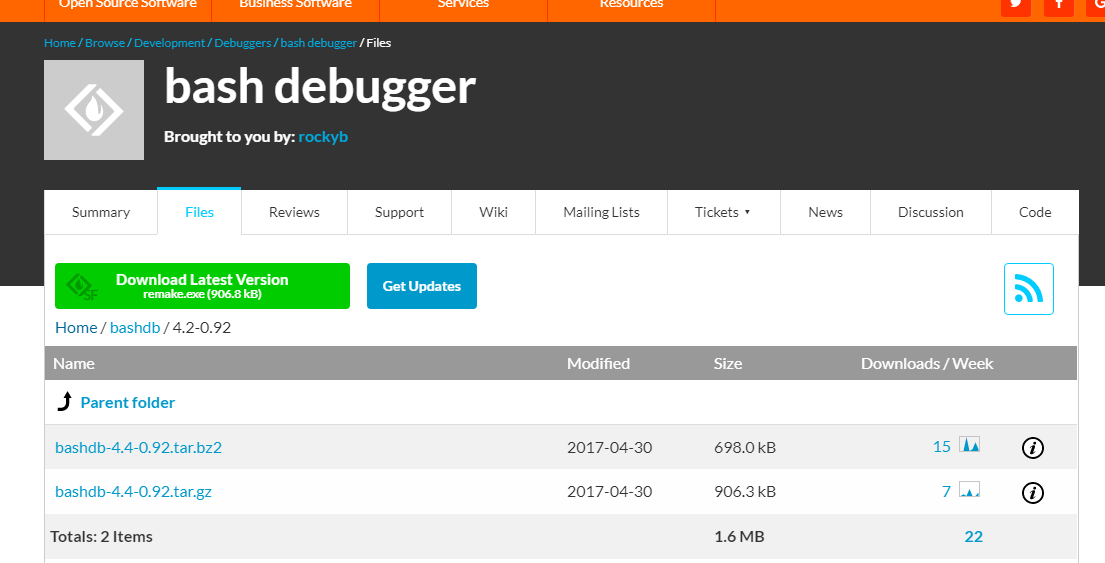
访问 bashdb 官网
http://bashdb.sourceforge.net/
解压
tar xvf bashdb-4.2-0.7.tar.gz -C /usr/src cd /usr/src cd bashdb-4.2-0.7 touch $HOME/missing touch libtoolT ./configure --prefix=$HOME make make install
配置.bashdb
MANPATH=$HOME/share/man:$MANPATH export MANPATH INFOPATH=$HOME/share/info export INFOPATH
然后,生效新的设置.
[root]#. ~/.bash_profile
设置inc文件路径.[重要]
[root]#mkdir /usr/share/bashdb/ [root]#ln -s ~/share/bashdb/bashdb-main.inc /usr/share/bashdb/
到此我们就成功安装了bashdb
又因为我们安装了bash-suport
所以我们调用debug仅需在脚本中快速输入
d
就能调用debug功能